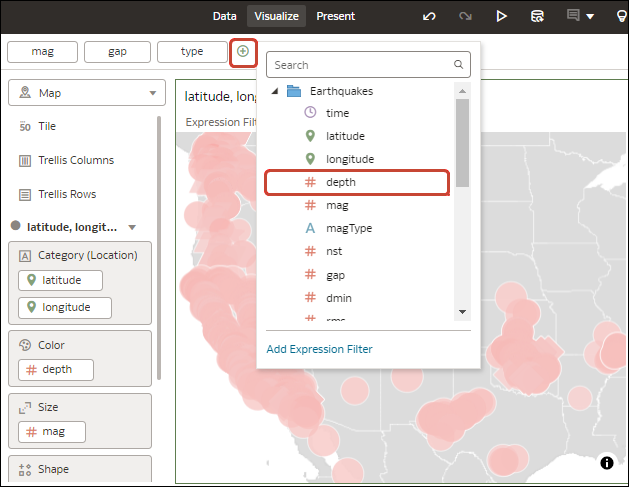Arbeitsmappen- und Leinwandfilter hinzufügen
Wenn Sie der Filterleiste einen Filter hinzufügen, gilt der Filter nur für die aktuelle Leinwand. Er wird dann als Leinwandfilter bezeichnet. Sie können diesen Filter pinnen, um ihn auf jede Leinwand in der Arbeitsmappe anzuwenden und in einen Arbeitsmappenfilter umzuwandeln.
Ein gepinnter Arbeitsmappenfilter funktioniert auf jeder Leinwand gleich. Alle von Ihnen auf einer Leinwand ausgewählten Filterdatenwerte werden also an den gepinnten Filter auf allen Leinwänden in der Arbeitsmappe übergeben. Außerdem sind alle für den Filter festgelegten Konfigurationen auf jeder Leinwand gleich, z.B. Eigenschaften für Ausschluss, Nullwerte, Wertebegrenzung und Filterdeaktivierung.
Informationen zu den verschiedenen Filtertypen finden Sie unter Filtertypen.
- Zeigen Sie auf der Homepage mit der Maus auf eine Arbeitsmappe, klicken Sie auf Aktionen, und wählen Sie Öffnen aus.
- Klicken Sie in der Filterleiste auf Filter hinzufügen (+), und wählen Sie die Spalte aus, nach der gefiltert werden soll.
- Wählen Sie im Dialogfeld "Filter" die Datenwerte aus, nach denen gefiltert werden soll.
- Optional: Um den Filter zu einem Arbeitsmappenfilter zu machen, der für alle Leinwände gilt, zeigen Sie mit der Maus auf den Filter, und klicken Sie auf "An alle Leinwände anheften".
- Klicken Sie auf Speichern.